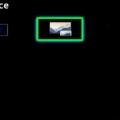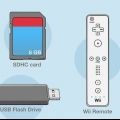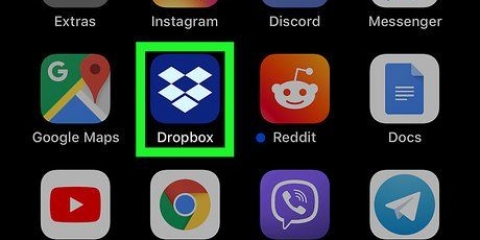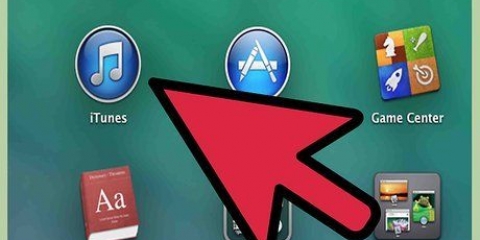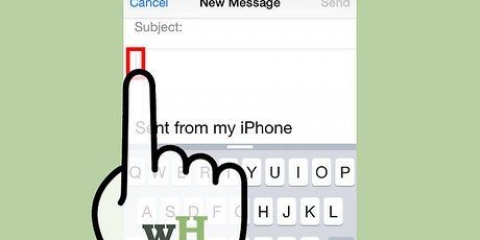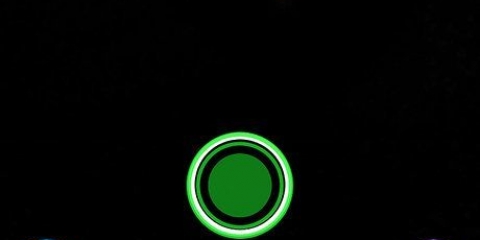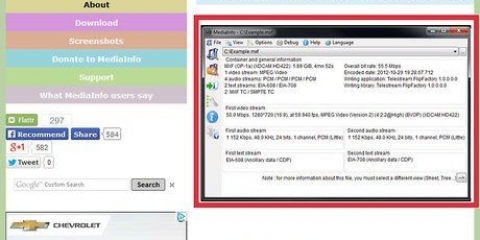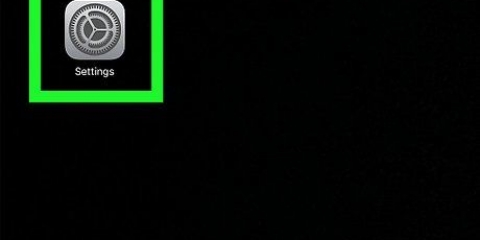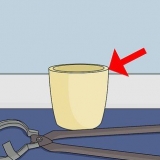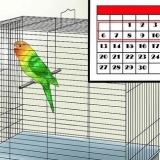3. Koppel die adapter aan jou TV. Daar is `n aantal keuses, afhangende van jou TV. Koppel nuwer Lightning-adapters via HDMI. Steek die een kant van die kabel in die adapter en die ander kant in `n HDMI-poort op jou TV. Ouer adapters gebruik komponentkabels, wat jy aan die gekleurde poorte van jou TV kan koppel. 5. Kyk na jou video`s. Jou iPad-skerm kan nou op jou TV gesien word. Gebruik jou iPad om die video wat jy wil kyk op jou TV oop te maak. Dit sal effens anders lyk op sommige toepassings (byvoorbeeld, Netflix wys die Netflix-logo op die TV totdat jy `n video kies). Hoe die slim-TV aan die netwerk koppel, verskil volgens TV. Lees die gebruikershandleiding of gaan na die vervaardiger se webwerf aanlyn om uit te vind hoe om jou TV aan jou netwerk te koppel.
Speel video's vanaf 'n ipad na jou tv
Het jy `n lekker video op jou iPad wat jy vir almal wil wys? Wil jy Netflix op `n groot skerm kyk in plaas van jou iPad? Met die regte sagteware en hardeware is dit baie maklik om video vanaf jou iPad na jou TV te stroom. Gaan vinnig na stap 1 om uit te vind hoe.
Trappe
Metode 1 van 3: AirPlay
1. Kyk of jou hardeware AirPlay ondersteun. Om AirPlay te gebruik, benodig jy `n iPad 2 of nuwer. Die eerste iPad ondersteun nie AirPlay nie. Daarbenewens benodig jy `n Apple TV, tweede generasie of nuwer.
- Die iPad 2 het in 2011 op die mark gekom. Die eerste iPads het tipenommer A1219 of A1337.
- Die tweede generasie Apple TV is in Oktober 2011 in Nederland bekendgestel.
- Op beide toestelle die nuutste weergawe van iOS te draai. Op hierdie manier kan jy seker wees dat die beeldkwaliteit so goed as moontlik sal wees.
2. Skakel jou TV en jou Apple TV aan. Die TV moet ingestel wees op die poort waaraan die Apple TV gekoppel is. As alles korrek gekoppel is, sal jy die Apple TV-skerm op jou TV sien.
Gaan die instellings onder die AirPlay-afdeling na om te sien of AirPlay geaktiveer is.
3. Koppel jou iPad aan jou netwerk. Om AirPlay te gebruik, moet jou iPad aan dieselfde netwerk as jou Apple TV gekoppel wees. lees Hierdie artikel vir `n verduideliking van hoe om jou iPad aan `n draadlose netwerk te koppel. 4. Begin die video wat jy wil stroom. Jy kan video`s direk na jou Apple TV stroom deur die video op jou iPad oop te maak en die AirPlay-knoppie te tik. Jy kan terugspeel beheer deur die knoppies in die beheerpaneel op jou iPad te gebruik. Verskeie toepassings ondersteun streaming via AirPlay, soos Netflix. Gebruik die Airplay-knoppie binne die toepassing om die sein na jou Apple TV te stuur.
5. Stroom jou volle skerm. As jy verkies om jou hele skerm te stroom in plaas van spesifieke video`s, kan jy skermdeling in Beheersentrum aktiveer.As jy iOS 7 gebruik, swiep op vanaf die tuisskerm om beheersentrum oop te maak, tik die AirPlay-knoppie en kies Apple TV in die kieslys. As jy iOS 6 gebruik, dubbeltik die tuisknoppie en swiep die balk onderaan regs, tik die AirPlay-knoppie en kies jou Apple TV uit die kieslys. Jy kan sinkronisering aan en af skakel vanaf Beheersentrum. Wanneer sinchro aan is, sal jy dieselfde skerm op iPad en TV sien.
Metode2 van 3:A/V-adapter
1. Koop `n digitale A/V-adapter. Hierdie adapters word deur Apple gemaak, waarmee jy jou iPad aan jou TV kan koppel. Daar is twee tipes adapters: adapters vir "weerlig" en adapters vir "30-pen". Nuwer iPads gebruik "weerlig", die iPad 2 het die 30-pen weergawe.
- Die 30-pen adapter gee `n effens laer gehalte.
2. Prop die adapter in die iPad. Steek die adapter in die laaipoort van jou iPad. Sit die prop korrek in om nie die penne te beskadig nie (dit werk dieselfde as jou laaier).
As jou TV nie `n HDMI-poort het nie, maar jy gebruik wel die Lightning-adapter, sal jy `n tweede adapter nodig hê om van HDMI na komponent om te skakel.
4. Skakel jou TV aan. Kies die korrekte invoer met die afstandbeheer. Die naam word by die hekke aangegee, hierdie name stem ooreen met die name in die keusekieslys op jou TV.
Metode 3 van 3: Slim TV
1. Koppel jou slim-TV aan jou tuisnetwerk. Om vanaf jou iPad na jou TV te stroom, moet jy `n TV hê wat jy aan jou netwerk kan koppel, en jy moet die TV aan jou tuisnetwerk koppel.
2. Laai `n stroomtoepassing af. Om data na jou TV te kan stuur, het jy `n toepassing nodig om die slim-TV aan jou netwerk te koppel. Een van die gewildste toepassings is iMediaShare.
Met die gratis weergawe kan jy foto`s en video`s stroom wat reeds op jou iPad is. U sal vir ander stroomopsies moet betaal.
3. Maak die toepassing oop. Dit kan `n rukkie neem vir die inhoud om op jou iPad te laai. Jy kan enige prent of video op jou iPad kies. 4. Tik `n video. As u `n video kies, sal `n spyskaart verskyn met alle toestelle wat aan die netwerk gekoppel is. Kies jou TV. As jy nie jou TV sien nie, tik die opsie "Ander (onopgemerk)" en volg die instruksies om jou TV op te spoor. 5. Kyk na jou video. Nadat jy jou TV gekies het, sal die video op jou TV begin speel. Jy kan terugspeel op jou iPad beheer vanaf Beheersentrum.
As die afspeel hakkel, kan die draadlose verbinding die oorsaak wees. Probeer dan om die TV met `n Ethernet-kabel te koppel in plaas van WiFi, of maak seker dat jou iPad naby jou router is.
Artikels oor die onderwerp "Speel video's vanaf 'n ipad na jou tv"
Оцените, пожалуйста статью
Soortgelyk
Gewilde